Trong thế giới quản lý dự án và công việc hiện đại, các ứng dụng cơ sở dữ liệu quan hệ như Airtable đã trở thành công cụ không thể thiếu đối với những người đam mê năng suất và chủ doanh nghiệp. Với khả năng tự động hóa mạnh mẽ, nhiều kiểu xem dữ liệu linh hoạt và tích hợp rộng rãi với các nền tảng chuyên nghiệp, Airtable thường được coi là “ông vua” trong lĩnh vực này. Tuy nhiên, việc phụ thuộc vào máy chủ của Airtable để lưu trữ dữ liệu quý giá lại là một mối lo ngại lớn đối với những người dùng quan tâm đến quyền riêng tư. Đây chính là lúc NocoDB tỏa sáng. Với bản chất tự host, NocoDB mang đến một giải pháp thay thế mã nguồn mở, an toàn và mạnh mẽ. Hãy cùng congnghe360.net khám phá mọi điều bạn cần biết để bắt đầu với NocoDB, tự tay làm chủ dữ liệu của mình.
NocoDB là gì và tại sao bạn nên sử dụng?
Được thiết kế như một lựa chọn thay thế mã nguồn mở cho Airtable, NocoDB là một dịch vụ tự host gần nhất mà bạn có thể tìm thấy, cung cấp các tiện ích quản lý tác vụ tương tự. NocoDB cho phép bạn dễ dàng chuyển đổi giữa các chế độ xem dữ liệu như Bảng (Grid), Thư viện (Gallery), Kanban, và nhiều kiểu khác để sắp xếp công việc của mình một cách hiệu quả. Ngoài ra, NocoDB còn cung cấp các tính năng tìm kiếm, lọc, nhóm và sắp xếp nâng cao, thậm chí cho phép bạn nhập các bộ dữ liệu từ Airtable một cách dễ dàng.
Tuy nhiên, điểm khác biệt lớn nhất so với đối thủ là một phiên bản NocoDB tự host hỗ trợ không giới hạn số lượng hàng (bản ghi) và người dùng. Đồng thời, bạn có thể tận dụng vô số webhook và API để tự động hóa quy trình làm việc. Kết hợp với khả năng tích hợp với các tiện ích cơ sở dữ liệu khác và nhiều tính năng cộng tác chuyên nghiệp, NocoDB thực sự là công cụ lý tưởng để bạn quản lý công việc và dự án như một chuyên gia, hoàn toàn trên máy chủ của riêng mình, đảm bảo quyền riêng tư và kiểm soát dữ liệu tối đa.
Hướng dẫn cài đặt máy chủ NocoDB
Nếu bạn là một “tay lão luyện” trong lĩnh vực tự host, bạn sẽ biết có rất nhiều cách để triển khai một phiên bản NocoDB. Như thường lệ, kho lưu trữ Proxmox VE-Helper Scripts cung cấp một phương tiện dễ dàng để host NocoDB trên máy chủ PVE cục bộ của bạn.
Triển khai NocoDB trên Proxmox VE
Bạn chỉ cần thực hiện các bước sau:
-
Mở tab Shell của nút Proxmox yêu thích của bạn.
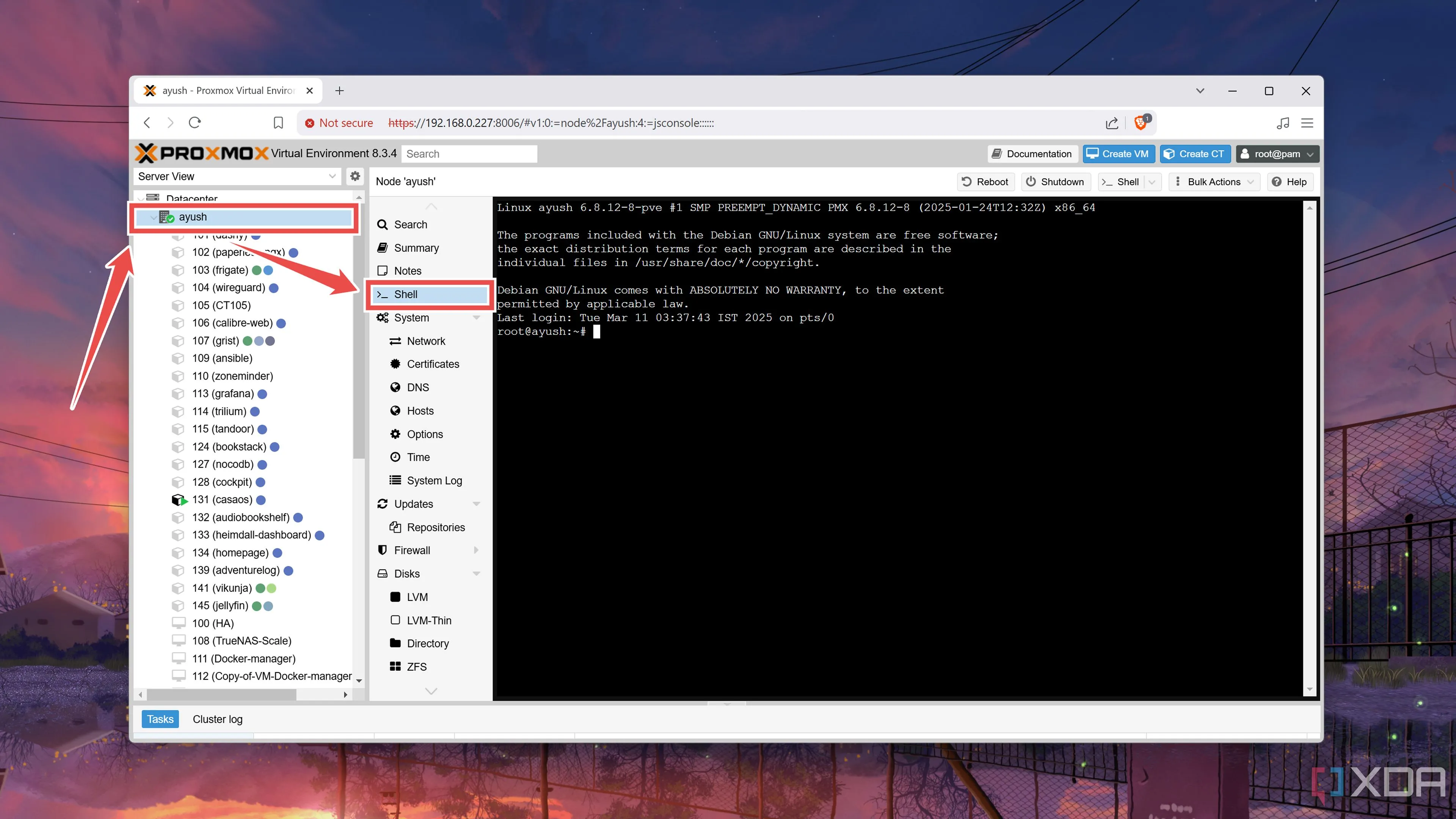 Chọn nút Proxmox để bắt đầu cài đặt NocoDB trên Proxmox VE
Chọn nút Proxmox để bắt đầu cài đặt NocoDB trên Proxmox VE -
Dán lệnh này vào giao diện terminal và nhấn Enter:
bash -c "$(wget -qLO - https://github.com/community-scripts/ProxmoxVE/raw/main/ct/nocodb.sh)"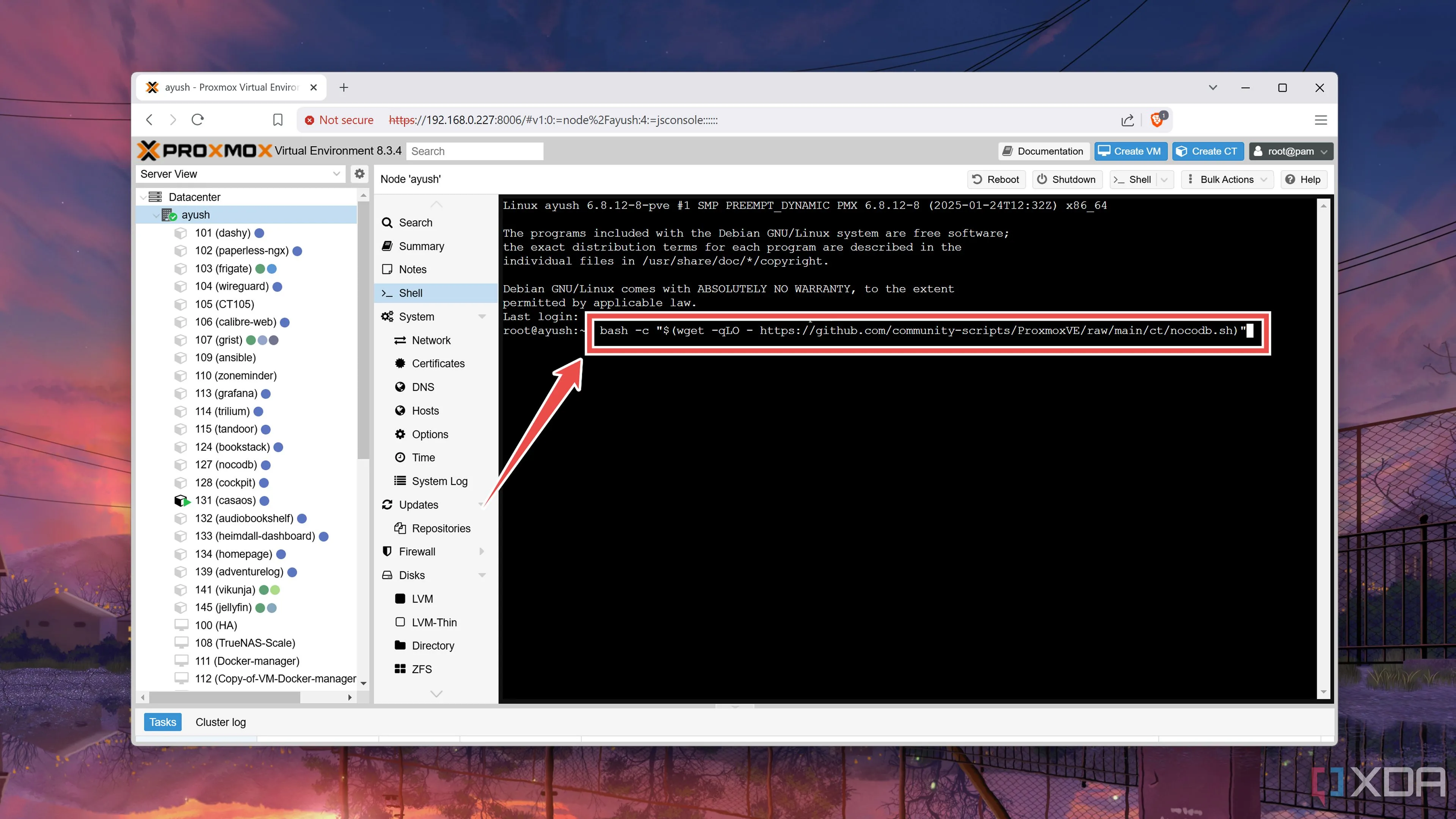 Nhập lệnh tạo container NocoDB vào giao diện Shell của Proxmox
Nhập lệnh tạo container NocoDB vào giao diện Shell của Proxmox -
Nhấn Yes khi Proxmox hỏi xác nhận trước khi chọn Default Settings (Cài đặt mặc định) cho container NocoDB.
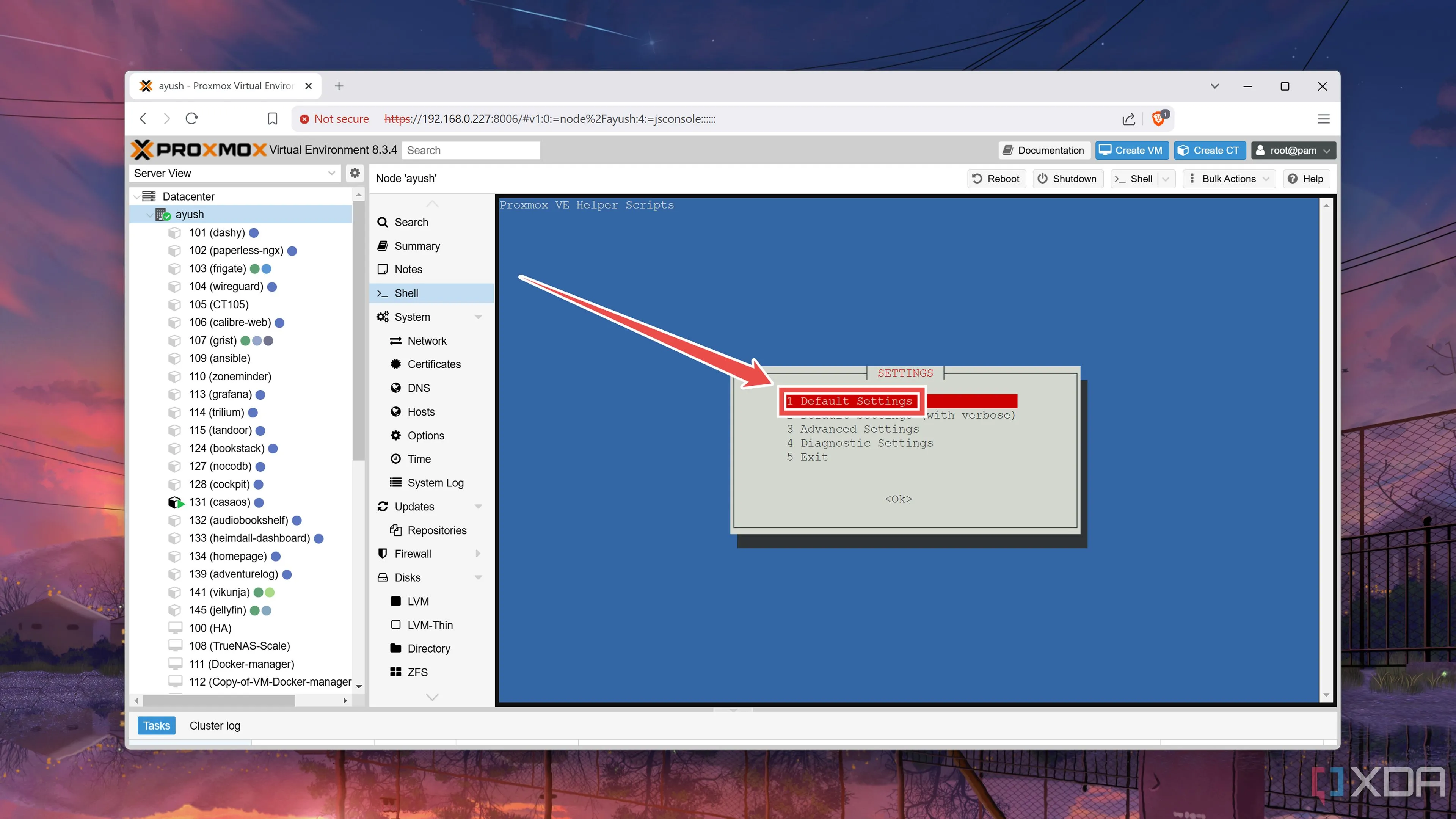 Chọn cài đặt mặc định cho container NocoDB trong quá trình triển khai
Chọn cài đặt mặc định cho container NocoDB trong quá trình triển khai -
Đợi Proxmox triển khai máy chủ NocoDB, sau đó sử dụng đường link trong terminal để truy cập giao diện web.
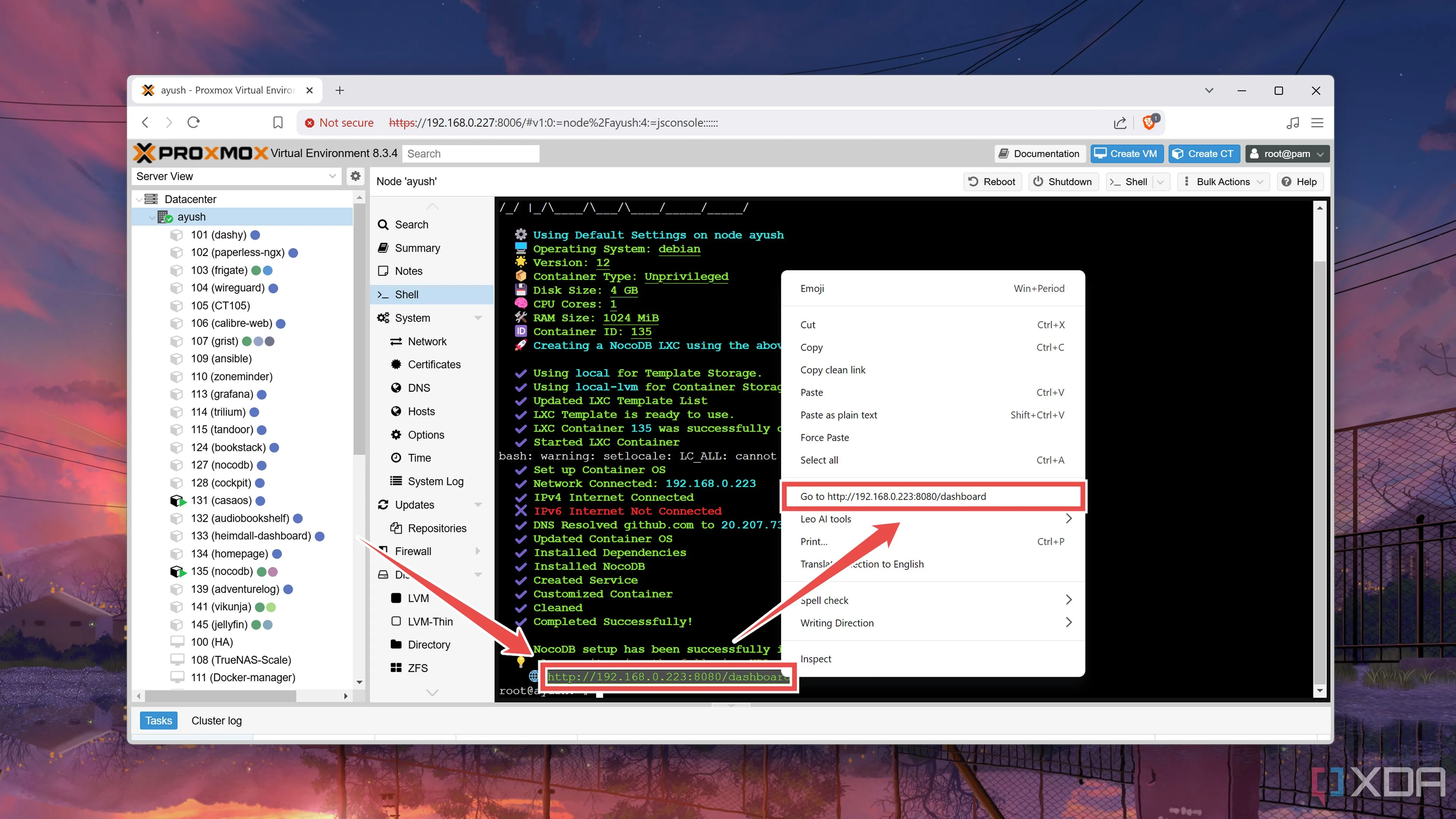 Truy cập giao diện web NocoDB sau khi cài đặt thành công trên Proxmox
Truy cập giao diện web NocoDB sau khi cài đặt thành công trên Proxmox
Cài đặt NocoDB bằng Docker trên Linux
Nếu bạn không có máy Proxmox, bạn có thể host NocoDB dưới dạng một container bên trong một bản phân phối Linux. Giả sử bạn đã thiết lập Docker trên PC/máy ảo của mình:
-
Khởi chạy ứng dụng terminal đi kèm với bản phân phối Linux của bạn.
-
Tải hình ảnh NocoDB bằng lệnh
docker pull:sudo docker pull nocodb/nocodb:latest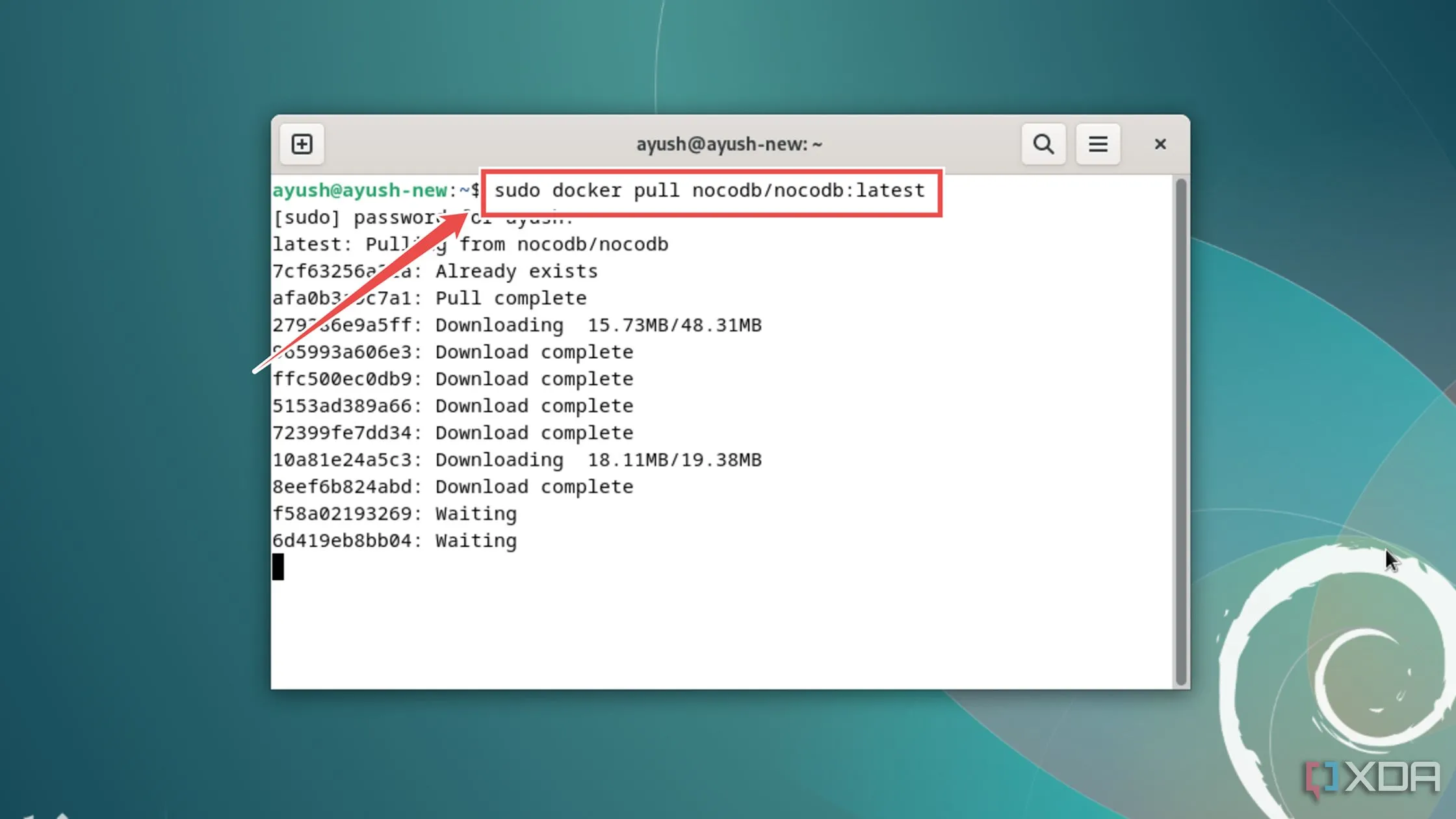 Tải hình ảnh Docker của NocoDB về hệ thống Linux
Tải hình ảnh Docker của NocoDB về hệ thống Linux -
Thực thi lệnh
docker runvới các tham số sau để triển khai container NocoDB:sudo docker run -d --name nocodb -v "$(pwd)"/nocodb:/usr/app/data/ -p 8080:8080 nocodb/nocodb:latest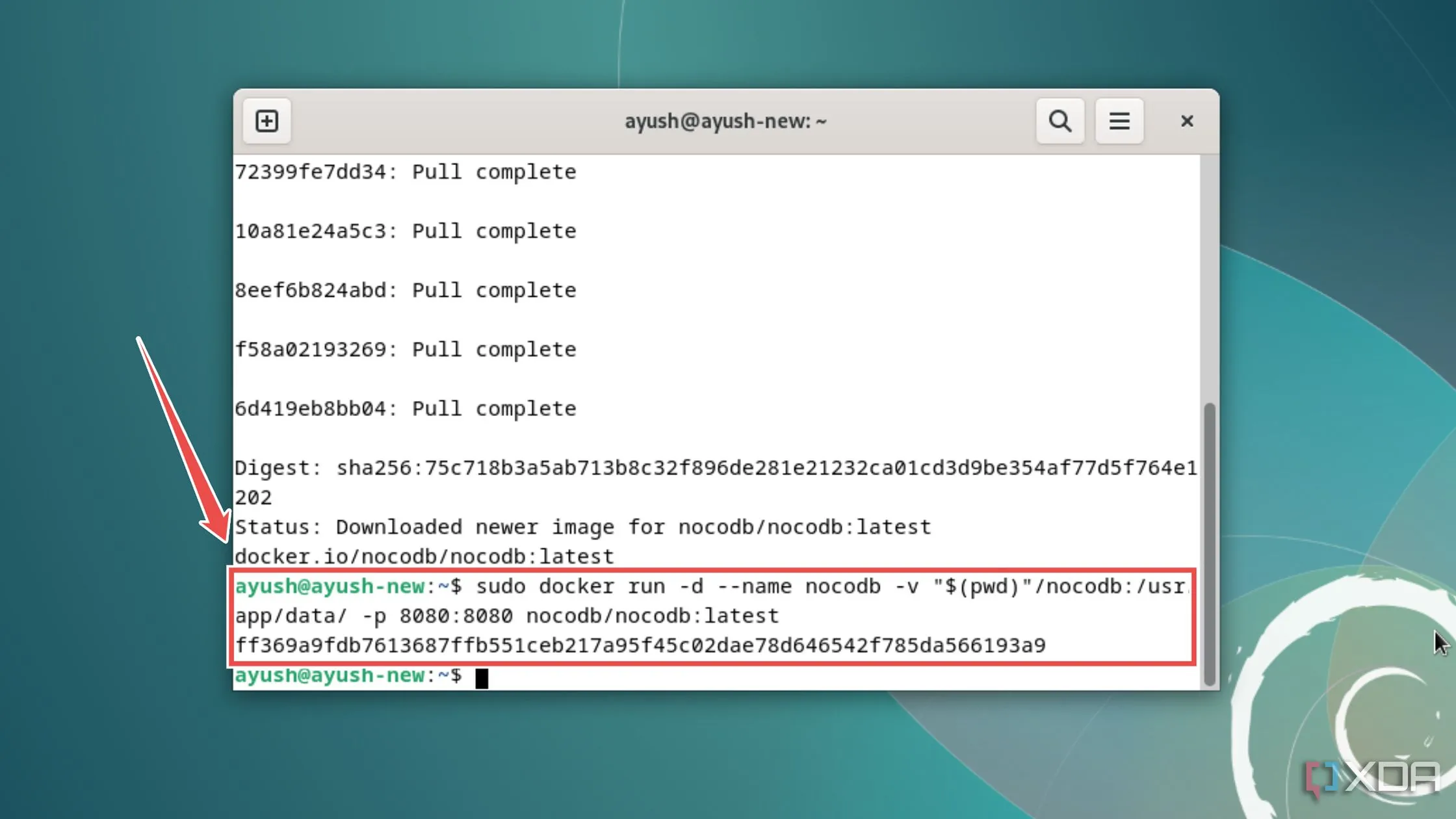 Chạy container NocoDB bằng lệnh Docker trên Linux
Chạy container NocoDB bằng lệnh Docker trên Linux -
Bạn có thể truy cập giao diện web NocoDB bằng cách gõ
localhost:8080vào trình duyệt web yêu thích của mình.
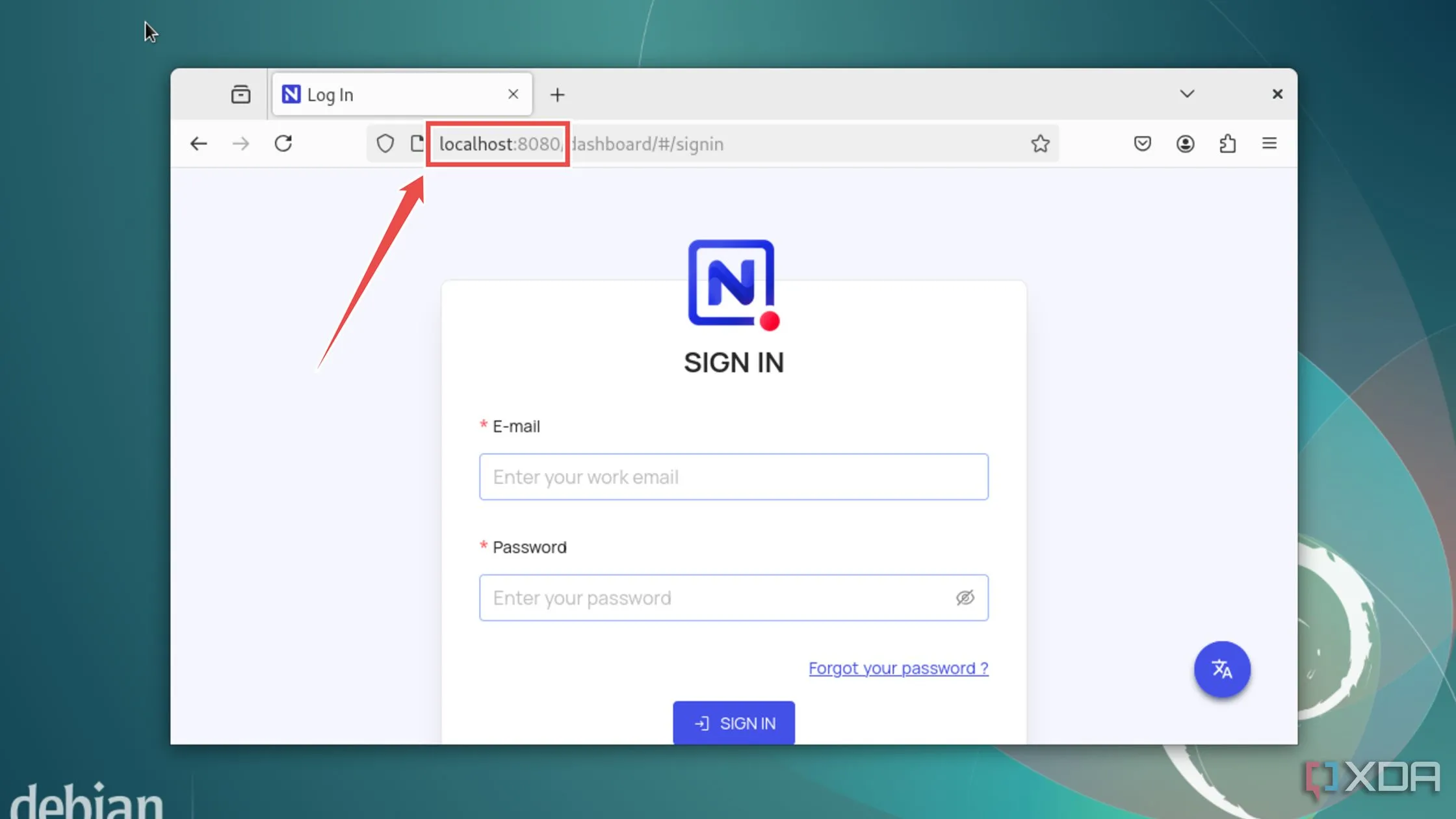 Đăng nhập vào giao diện người dùng web NocoDB qua trình duyệt
Đăng nhập vào giao diện người dùng web NocoDB qua trình duyệtNgoài ra, bạn có thể thay thế chuỗi
localhostbằng địa chỉ IP của hệ thống để truy cập giao diện web từ các thiết bị khác được kết nối cùng mạng với máy chủ NocoDB.
Cấu hình giao diện Web NocoDB
Bất kể phương pháp bạn sử dụng để triển khai NocoDB là gì, giao diện web sẽ giống nhau. Nếu giao diện của NocoDB có vẻ phức tạp, đây là một số mẹo nhanh để giúp bạn bắt đầu:
-
Khi bạn đăng nhập vào NocoDB lần đầu tiên, ứng dụng sẽ yêu cầu bạn nhập Email và Mật khẩu để tạo một siêu người dùng cho không gian làm việc.
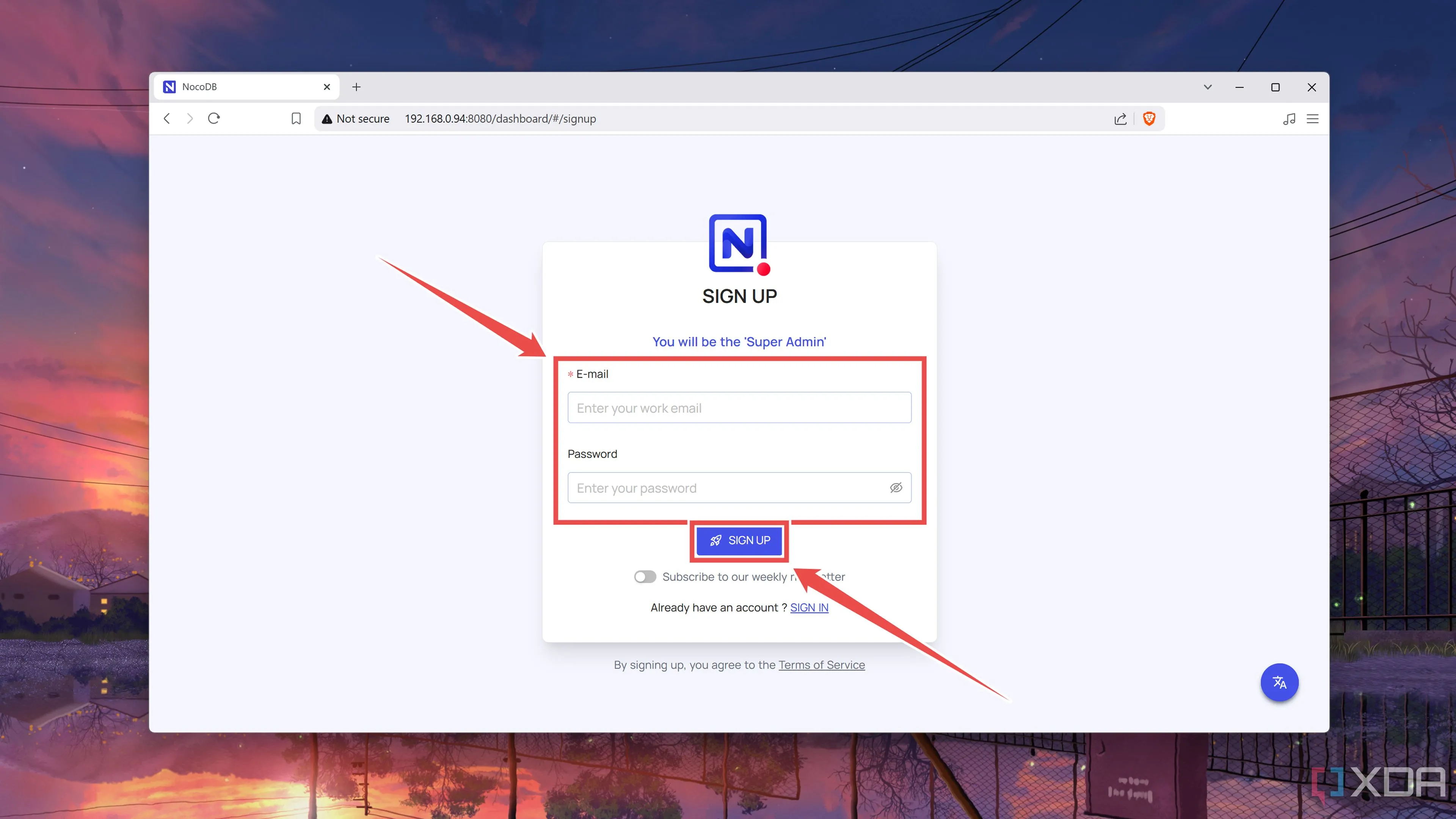 Tạo tài khoản siêu người dùng đầu tiên khi đăng nhập NocoDB
Tạo tài khoản siêu người dùng đầu tiên khi đăng nhập NocoDB -
Khi đã vào bảng điều khiển NocoDB, bạn có thể bắt đầu bằng cách nhấn nút Create Base (Tạo Base).
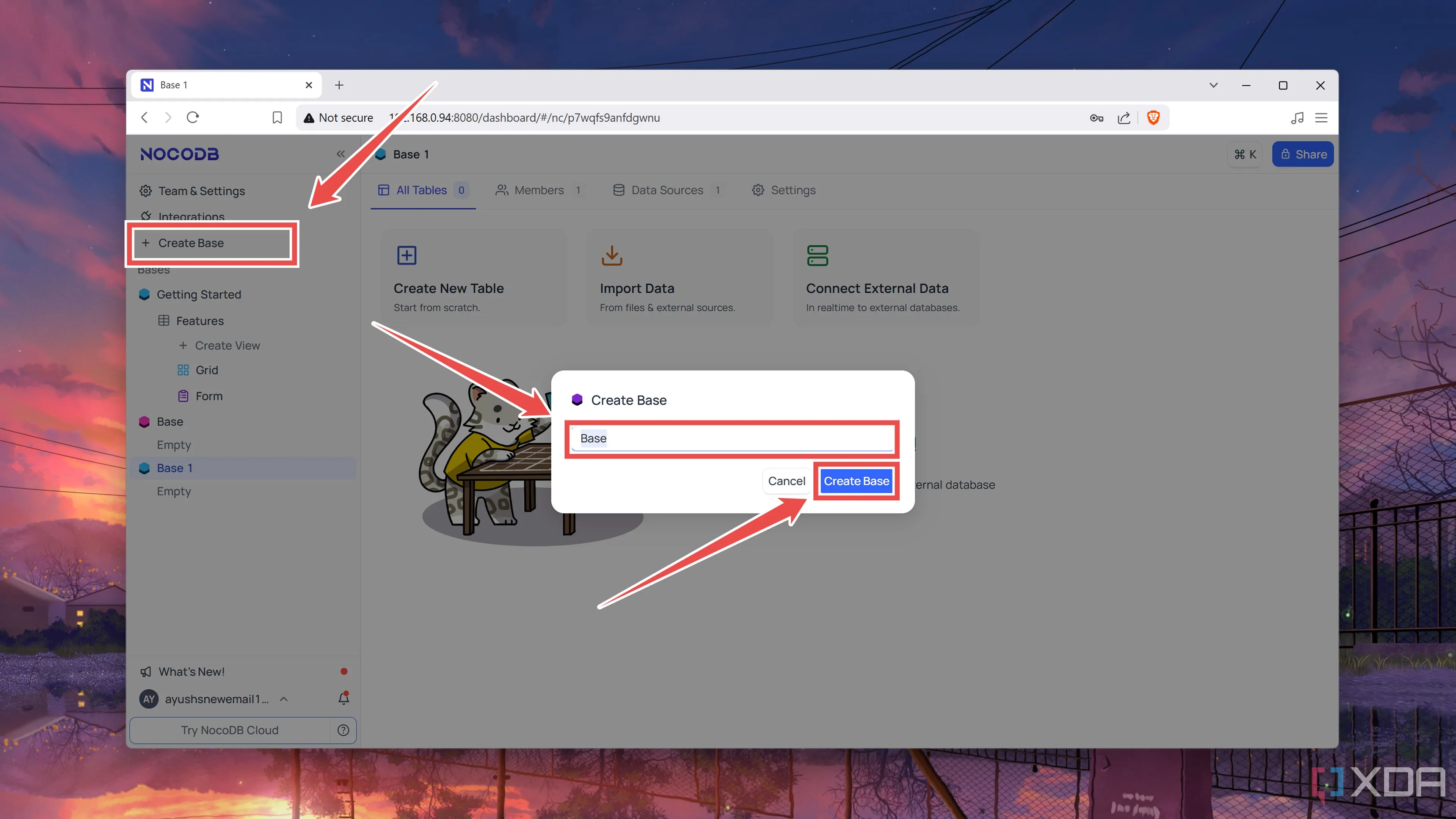 Tạo một cơ sở dữ liệu (Base) mới trong bảng điều khiển NocoDB
Tạo một cơ sở dữ liệu (Base) mới trong bảng điều khiển NocoDB -
Tùy thuộc vào dự án của bạn, bạn có thể Create a New table (Tạo bảng mới), Import Data (Nhập dữ liệu từ một cơ sở dữ liệu có sẵn), hoặc Connect to an External Database (Kết nối với một cơ sở dữ liệu bên ngoài).
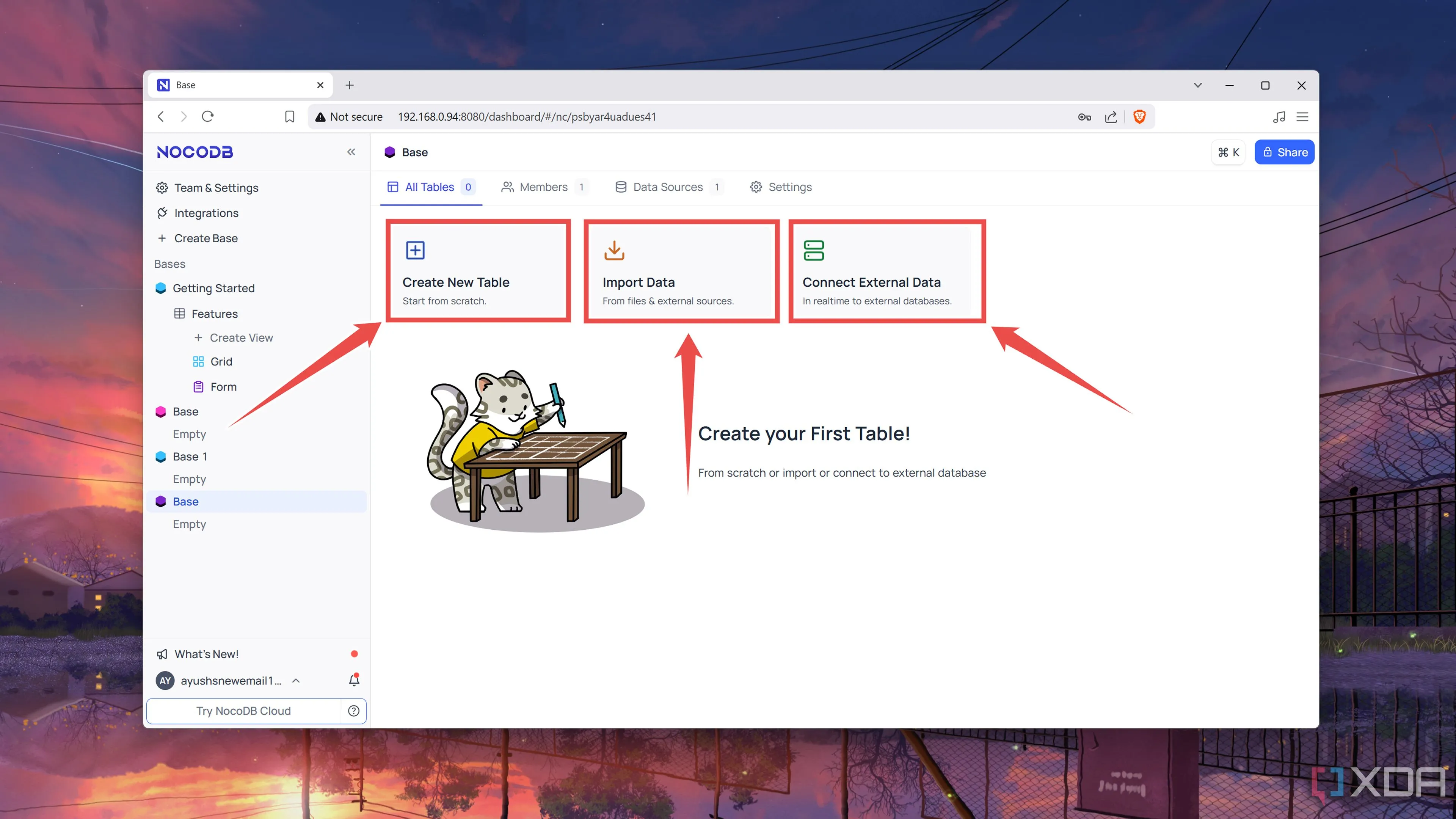 Nhập dữ liệu hoặc kết nối với cơ sở dữ liệu bên ngoài trong NocoDB
Nhập dữ liệu hoặc kết nối với cơ sở dữ liệu bên ngoài trong NocoDB -
Để thêm người dùng mới, bạn có thể nhập Email và quyền truy cập của họ trong tùy chọn Add Members (Thêm thành viên) của tab Members (Thành viên).
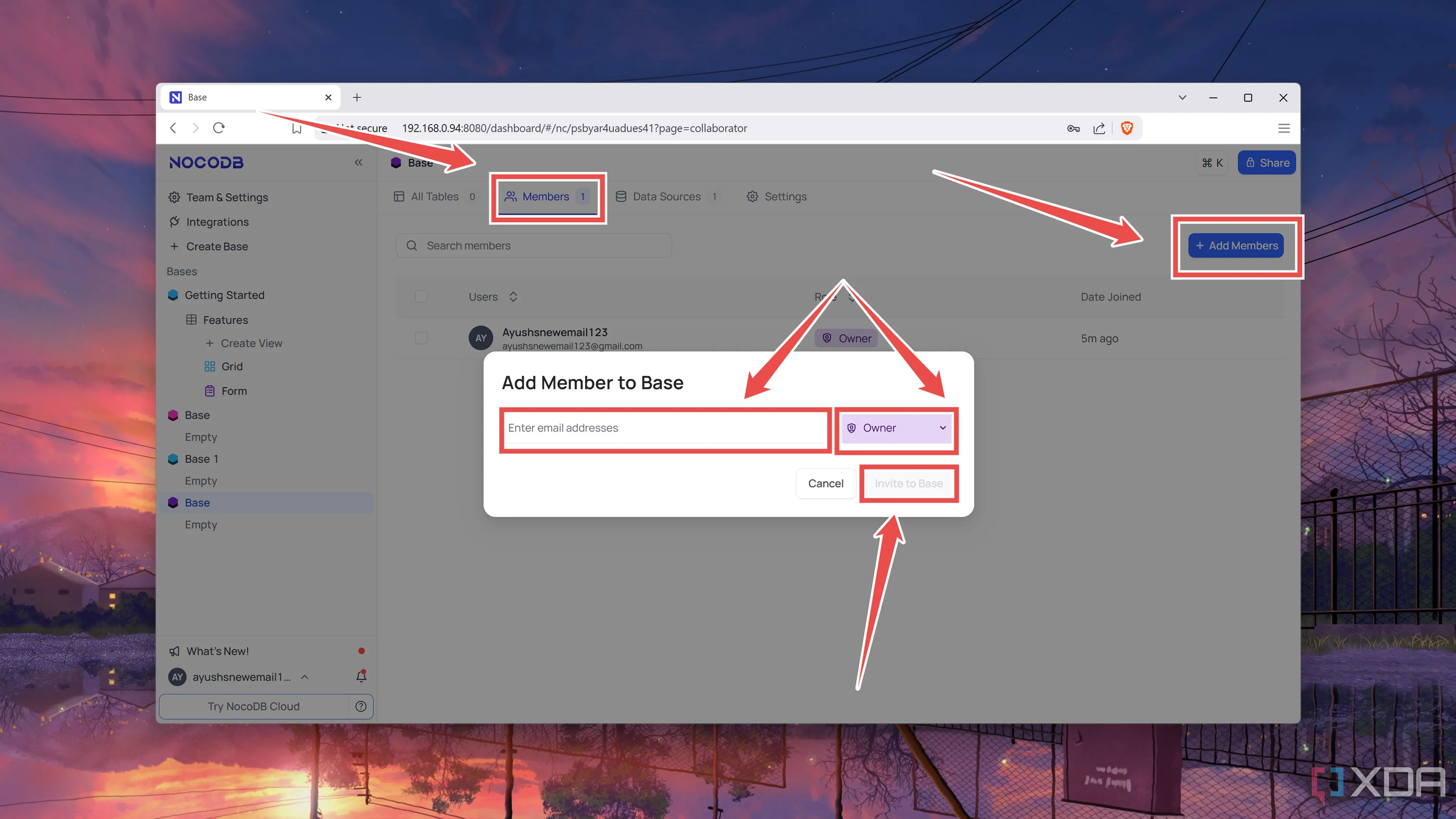 Thêm thành viên và phân quyền truy cập trong cài đặt NocoDB
Thêm thành viên và phân quyền truy cập trong cài đặt NocoDB -
Sau khi bạn đã thêm/nhập một số bản ghi, bạn có thể sử dụng tiện ích Create Views (Tạo chế độ xem) để chuyển đổi giữa các chế độ xem Kanban, Grid (Bảng), Form (Biểu mẫu), Gallery (Thư viện), và Calendar (Lịch).
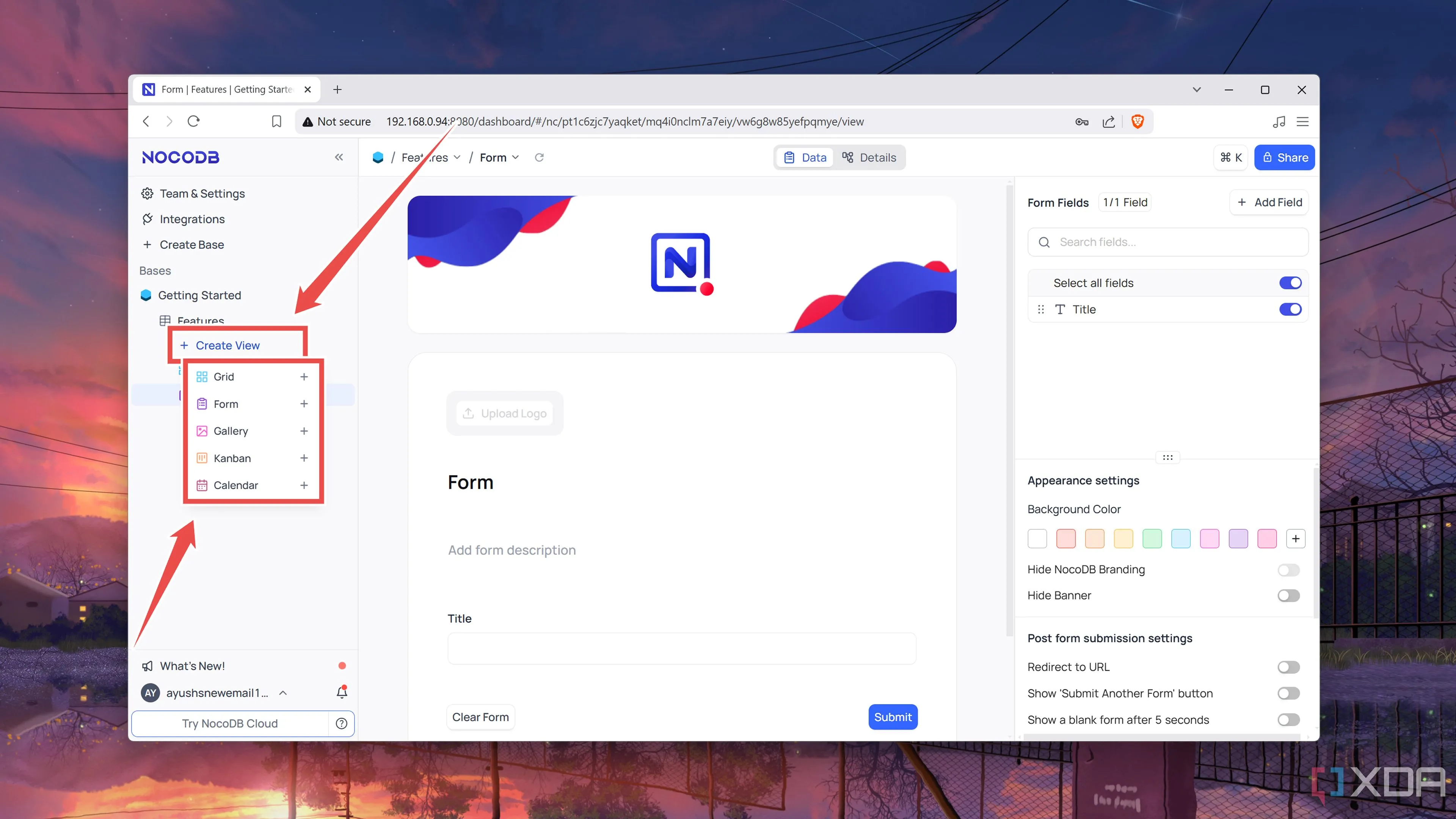 Tạo và tùy chỉnh các chế độ xem dữ liệu khác nhau trong NocoDB
Tạo và tùy chỉnh các chế độ xem dữ liệu khác nhau trong NocoDB
Xây dựng trung tâm năng suất với NocoDB
Với những hướng dẫn trên, bạn đã có đủ kiến thức để tích hợp NocoDB vào quy trình làm việc của mình. NocoDB còn có rất nhiều tính năng hữu ích khác. Ví dụ, tab App Store cho phép bạn kết nối không gian làm việc NocoDB với các tiện ích khác. Tương tự, bạn có thể tạo các khóa API cá nhân để liên kết phiên bản NocoDB của mình với các tiện ích tự động hóa như n8n, mở rộng khả năng tự động hóa công việc vượt trội.
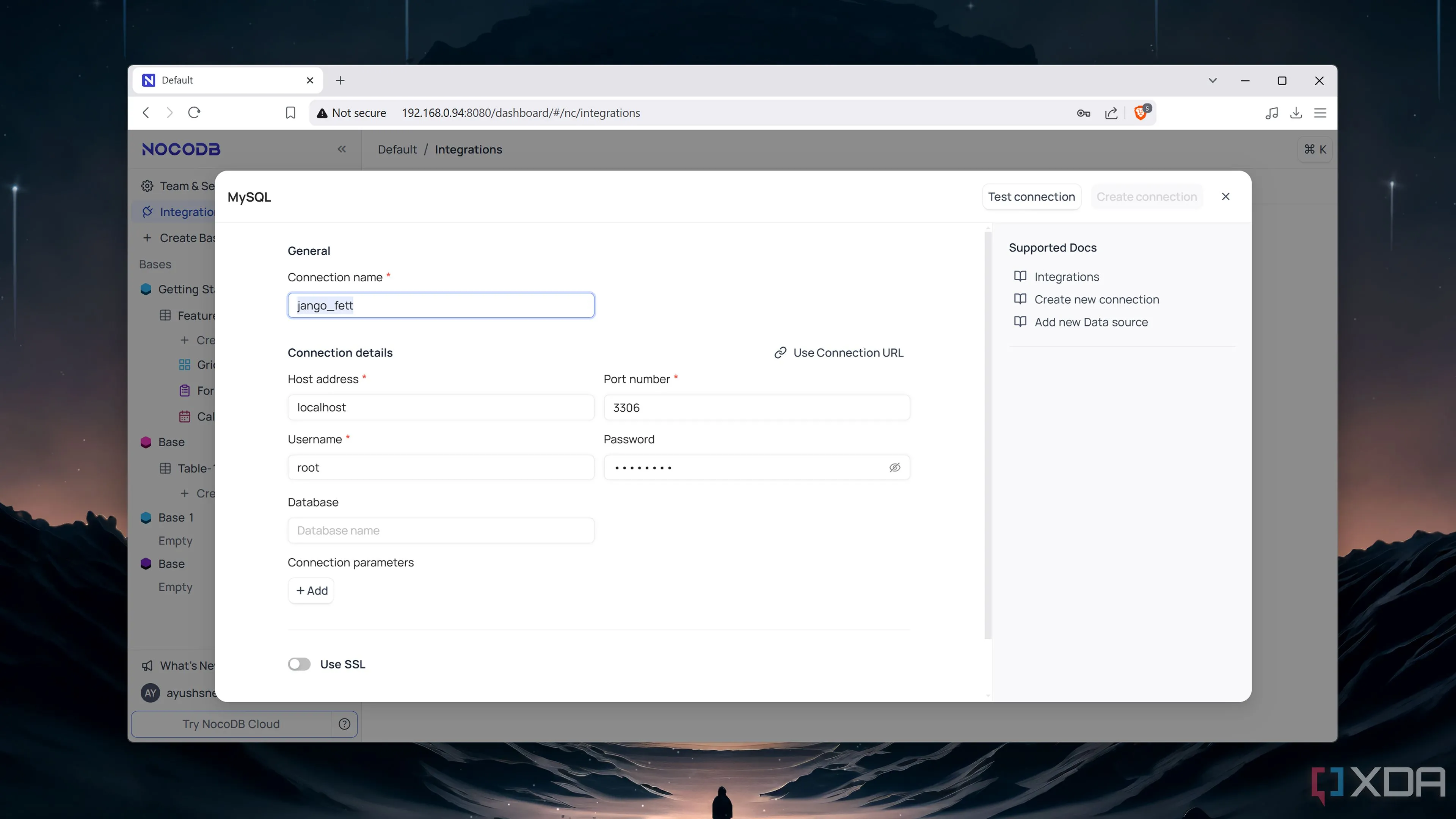 Thêm nguồn dữ liệu mới để mở rộng khả năng của NocoDB
Thêm nguồn dữ liệu mới để mở rộng khả năng của NocoDB
NocoDB không chỉ là một giải pháp thay thế mã nguồn mở cho Airtable mà còn là một công cụ mạnh mẽ, linh hoạt và đặc biệt an toàn cho dữ liệu của bạn nhờ khả năng tự host. Bằng cách tự cài đặt và quản lý NocoDB, bạn hoàn toàn kiểm soát thông tin của mình, loại bỏ nỗi lo về quyền riêng tư và giới hạn tài nguyên. Congnghe360.net tin rằng NocoDB sẽ là lựa chọn tối ưu cho bất kỳ ai đang tìm kiếm một nền tảng quản lý cơ sở dữ liệu năng suất cao, có thể tùy chỉnh theo nhu cầu riêng.
Bạn đã thử tự host NocoDB chưa? Hãy chia sẻ trải nghiệm và những mẹo hay của bạn trong phần bình luận bên dưới để cộng đồng cùng học hỏi nhé!